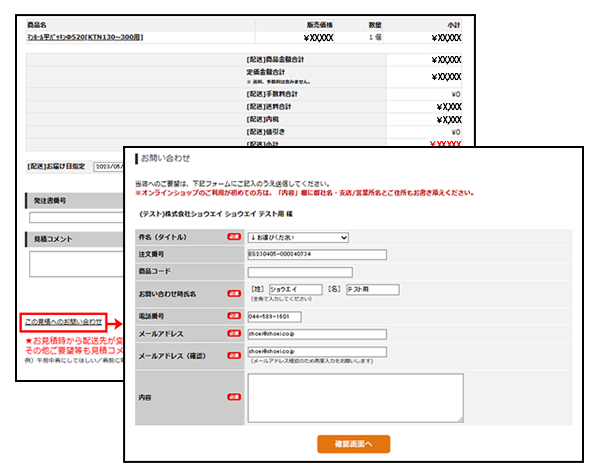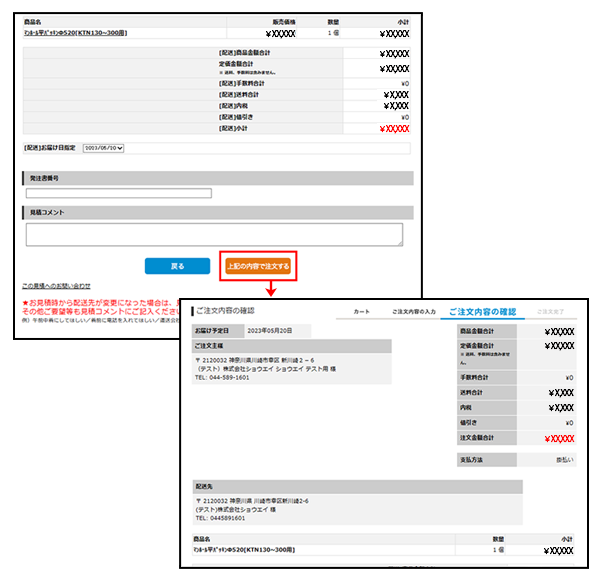【STEP1】商品を選び、カートに入れる
1.キーワードや商品カテゴリーより商品を検索します。
◆カテゴリーから探すECサイトTOP画面よりカテゴリから商品を検索していただけます。
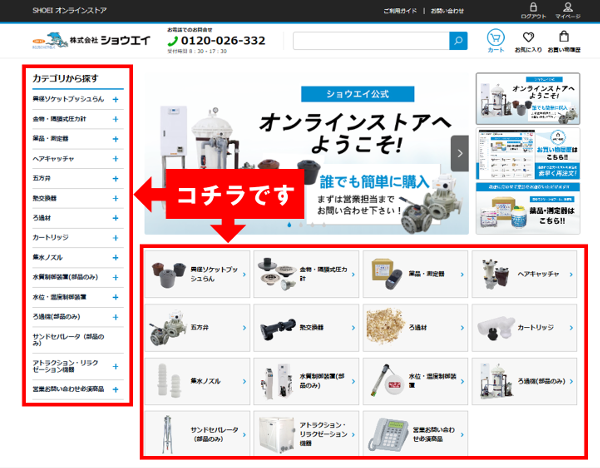
◆キーワードから探す検索フォームより、キーワードをご入力いただくことで商品を検索していただけます。

2.ご希望の商品が見つかったら、カートに入れます。
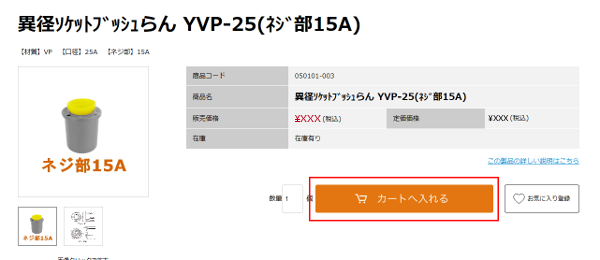
【STEP2】カートの確認
1.右上のカートマークより、[カート]をクリックします。※ログインがまだお済みでない方は、この段階でログインが必要となります。
![右上のカートマークより、[カート]をクリックします](/img/usr/freepage/quote/quote_step2_1.png)
2.ご注文前に買い物かごに入っている商品、数量を確認します。数量を変更したい場合は、数量ボックスに訂正数を入れ、[再計算]をクリックします。商品を取り消す場合は、右側の[削除]をクリックします。
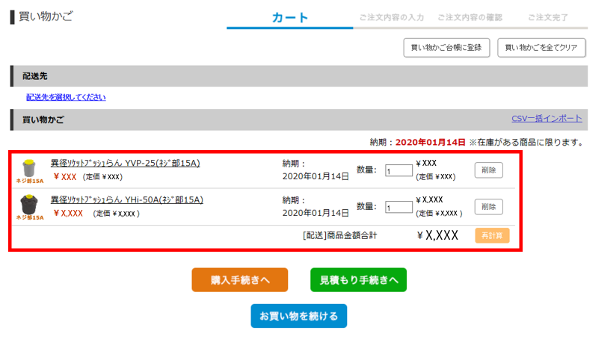
【STEP3】カートよりご希望の配送先・ご決済方法を指定
1.「配送先変更」より、配送先を指定します。
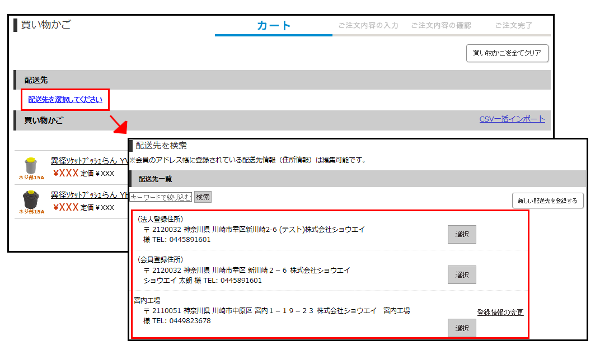
2.カート内の内容をご確認の上、[見積もり手続きへ]をクリックします。
![カート内の内容をご確認の上、[見積もり手続きへ]をクリックします](/img/usr/freepage/quote/quote_step3_2.png)
3.お支払い方法を指定し[次へ]をクリックします。
※納期やご注文に関するご要望等あれば、[配送]お届け日指定、[配送]コメントにご記入ください。
※発注No等あれば、発注書番号にご記入ください。
![ご決済方法をご指定し[次へ]をクリックします](/img/usr/freepage/orderflow/orderflow_step3_3.png)
【STEP4】見積内容の確認
見積内容の確認ページにて、お届け先やお支払い方法、発注元・請求先などを確認し、見積を確定させます。
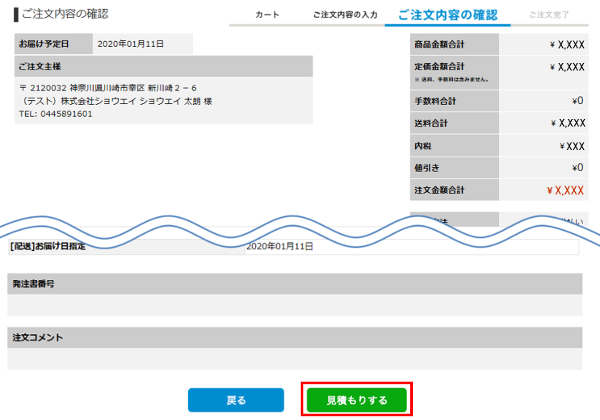
見積が完了すると「見積番号:ES~~ を追加致しました。」と表示がされます。
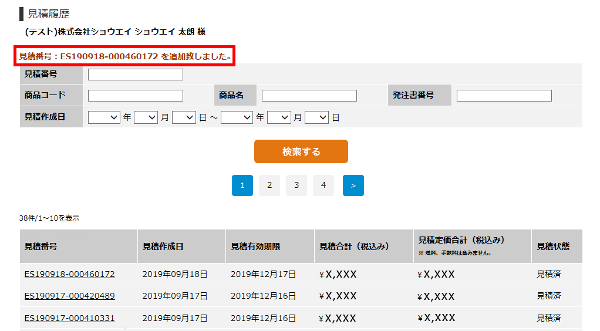
【STEP5】「見積履歴詳細」を確認
先ほど追加された見積もり番号と同じ見積番号(EC で始まる番号)をクリックすると「見積履歴詳細」が表示されます。

「この見積を印刷する」ボタンをクリックすると見積書が表示されます。
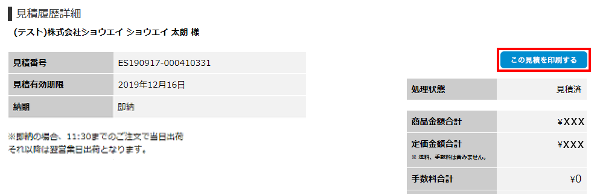
※商品情報が更新されたときは、該当商品が含まれる見積書の印刷ができなくなることがあります。